华为怎么升级鸿蒙系统,全面指南与实用技巧
在当今数字化飞速发展的时代,操作系统作为智能设备的“灵魂”,其性能和功能直接影响着用户的使用体验,华为自主研发的鸿蒙系统(HarmonyOS),凭借其独特的分布式架构、流畅的操作感受以及强大的跨设备协同能力,受到了越来越多用户的青睐,无论是追求最新科技尝鲜的用户,还是希望提升设备稳定性的老用户,都渴望将自己的华为设备升级至鸿蒙系统,究竟该如何实现这一升级过程呢?本文将为您详细介绍多种升级方法、注意事项及常见问题解决方案,助您轻松完成鸿蒙系统的升级之旅。
通过系统设置进行常规升级
这是最常用且官方推荐的升级方式,适合大多数普通用户,以下是具体的操作步骤:
-
进入系统设置菜单:打开华为手机或平板的主屏幕,找到并点击【设置】图标,该图标是一个齿轮形状,易于识别,进入设置后,向下滑动页面,寻找与系统相关的选项,不同型号的设备可能在布局上略有差异,但一般都能在靠前的位置看到“系统和更新”这一项,点击它,进入下一层级的菜单。
-
检查软件更新:在“系统和更新”界面中,有一个名为【软件更新】的功能模块,点击此选项后,系统会自动连接到华为的服务器,检测当前设备是否有可用的新版本鸿蒙系统,这个过程可能需要一些时间,具体取决于网络状况和服务器负载情况,在此期间,请确保设备处于稳定的Wi-Fi环境下,以避免因流量消耗过大而产生额外费用,同时也能保证下载速度更快、更稳定。
-
下载并安装更新包:当系统检测到有新的鸿蒙版本可供下载时,屏幕上会显示出相应的提示信息,包括新版本的特性介绍、版本号等详细信息,仔细阅读这些内容后,如果决定进行升级,只需点击【下载并安装】按钮即可开始下载安装过程,整个过程中,设备可能会多次重启,这是正常现象,请勿中断操作,等待进度条走完,直至出现“安装成功”的提示画面,意味着您的设备已经成功升级到了最新的鸿蒙系统。
这种方法简单直接,全程由官方提供支持,安全性高,适合对技术不太熟悉的用户,由于是官方推送的更新,兼容性方面也更有保障,能够最大程度地发挥新系统的优势。
借助“我的华为”App实现个性化升级
除了传统的系统设置途径外,华为还为用户提供了另一种便捷的升级渠道——通过专属的应用程式“我的华为”,这种方式不仅可以让用户更早地体验到开发中的测试版系统,还能享受到一些定制化的服务,具体操作如下:
-
启动应用并登录账号:在手机上找到并打开预装好的【我的华为】应用程序,如果没有安装过,可以从应用商店搜索下载,运行程序后,使用华为帐号登录,以便同步个人数据和服务记录。
-
探索升级尝鲜功能:登录成功后,浏览主页的各项服务,特别注意到一个叫做【升级尝鲜】的区域,这里汇集了所有处于内测阶段或者限量开放的特别版本系统供感兴趣的用户试用,点击进入该板块,可以看到目前正在招募体验者的鸿蒙系统版本列表。
-
申请参与公测计划:选择一个想要尝试的版本,然后按照指引填写相关信息,如设备IMEI码、联系方式等,提交报名请求,一旦审核通过,您就将获得提前体验新版鸿蒙系统的资格,之后,回到软件更新页面,再次点击【下载并安装】来完成实际的升级流程。
需要注意的是,由于这类版本尚处于测试期,可能存在某些未知Bug或不稳定因素,因此不建议在日常主力机上贸然尝试,但如果你喜欢探索新鲜事物,愿意成为第一批吃螃蟹的人,那么这种方式无疑是一个很好的选择。
手动刷机适用于高级用户的特殊需求
对于那些热衷于折腾手机、喜欢自己动手解决问题的技术爱好者来说,手动刷机无疑是最具挑战性和成就感的一种方式,这也要求用户具备一定的专业知识和技术背景,否则很容易造成不可挽回的损失,以下是大致的操作流程概述:
-
获取官方认可的刷机包:访问华为官方网站或其他可信来源,下载对应机型的正确固件文件,务必确认所选文件与自己手中设备的型号完全匹配,以免引发兼容性问题,还要准备好必要的辅助工具,比如电脑端的驱动程序、USB数据线等。
-
备份重要资料:在进行任何修改之前,一定要先做好数据的完整备份工作,这包括但不限于联系人名单、短信记录、照片视频、应用程序设置等等,可以通过云存储服务、本地硬盘拷贝等方式来实现这一点,毕竟,一旦操作失误导致数据丢失,恢复起来将非常困难。
-
执行解锁Bootloader操作:为了使第三方ROM能够正常刷入,必须先解除厂商施加的限制措施,也就是所谓的“解锁引导加载程序”,这一步涉及到较为复杂的命令行操作,需要参照详细的教程文档逐步实施,此举可能会使保修失效,甚至影响到日后的正常使用,所以在做出决定前要慎重考虑。
-
正式刷入新系统镜像:一切准备就绪之后,就可以正式开始刷机了,将下载好的ZIP压缩包解压出来,放到指定目录下;然后用特定的软件加载该文件,并将其写入设备的闪存芯片中,整个过程持续时间较长,期间不要随意插拔设备或断开电源连接,完成后重新启动机器,检查各项功能是否正常运作。
虽然手动刷机可以带来极大的自由度和定制空间,但也伴随着较高的风险系数,除非确实有必要,并且对自己有足够的信心,否则不建议普通用户轻易尝试这种方法。
升级前的准备工作至关重要
无论采用哪种方式进行升级,事前的准备都是必不可少的环节,以下几点建议可以帮助您顺利完成任务:
-
确保电量充足:为了保证升级过程中不会因为突然断电而导致失败,最好提前给设备充满电或者至少保持电量水平在50%以上,这样可以避免中途出现意外情况打断进程。
-
预留足够的存储空间:新的系统版本往往体积较大,尤其是包含大量预装应用的情况下更是如此,在开始之前应该清理一下不必要的文件和应用,释放出足够的空闲空间来容纳即将下载的内容,推荐保留至少几个GB的空间余量。
-
稳定可靠的网络环境:考虑到升级包的大小以及传输过程中可能出现的各种状况,建议尽量使用高速稳定的Wi-Fi网络来进行下载和安装,移动数据网络虽然也能用,但由于信号强度的变化可能会导致下载速度波动较大,进而延长整体耗时。
-
关闭不必要的后台进程:过多的应用程序同时运行可能会消耗大量的系统资源,从而干扰正常的升级流程,在开始之前最好手动结束掉那些暂时不用的任务和服务,让系统专注于当前的更新任务。
-
了解目标版本的改进点和新特性:每个新版本都会带来一系列的优化和新增功能,提前熟悉这些变化有助于更好地适应新系统,同时也方便判断是否值得立即升级,可以通过查阅官方发布的日志文档或是社区论坛中的讨论帖来获取相关信息。
常见问题及解决方法汇总
即使是最顺利的过程也可能遇到一些小插曲,下面是一些常见的问题及其对应的解决策略:
-
无法检测到更新怎么办? 如果长时间没有收到任何关于新版本的通知,可以尝试清除缓存后再试一次;或者更换不同的网络环境重新检查更新;还可以尝试重启设备看看是否能解决问题,若依然无效,则可能是该地区尚未开放该版本的推送权限,此时只能耐心等待一段时间再试。
-
下载速度慢如何处理? 遇到这种情况时,首先要确认所使用的网络是否畅通无阻;其次是避开高峰时段进行操作;最后可以考虑切换到其他可用的网络源试试效果如何,有时候服务器端的压力也会影响下载速率,这时候就需要耐心等候了。
-
安装失败是什么原因造成的? 安装失败的原因有很多种可能性,例如存储空间不足、文件损坏、不兼容等问题都可能导致这种情况发生,针对这些问题,我们可以采取以下措施加以应对:检查剩余空间是否足够;重新下载安装包;确认当前使用的ROM是否适用于您的设备型号,如果以上方法都不能解决问题的话,建议联系客服寻求帮助。
-
升级后出现卡顿现象怎么解决? 刚切换到一个新的操作系统版本时,可能会出现短暂的不适应期,表现为响应迟缓、动画掉帧等情况,这时可以通过关闭一些特效、减少后台运行的程序数量等方式来缓解症状,随着时间的推移和使用习惯的培养,这种现象通常会逐渐消失,如果长时间仍无明显改善,则可能是硬件配置不足以支撑新系统的要求,这时就需要权衡利弊做出选择了。
-
如何回退到旧版本? 如果发现新版本存在严重的问题影响到了日常使用,可以考虑恢复到之前的稳定版,但是请注意,回滚操作有一定的难度和风险,必须严格按照官方提供的指导手册来进行,回退会导致所有数据丢失,所以在执行前一定要做好充分的备份工作。
升级鸿蒙系统是一个既充满期待又略带紧张的过程,只要做好充分的准备工作,选择合适的升级方式,并遵循正确的操作步骤,就能顺利享受到新系统带来的诸多好处,希望本文提供的信息能够帮助到正在计划升级的朋友,让大家都能拥有
本文 红茂网 原创,转载保留链接!网址:http://www.sjpjs.cn/posta/10120.html
1.本站遵循行业规范,任何转载的稿件都会明确标注作者和来源;2.本站的原创文章,请转载时务必注明文章作者和来源,不尊重原创的行为我们将追究责任;3.作者投稿可能会经我们编辑修改或补充。